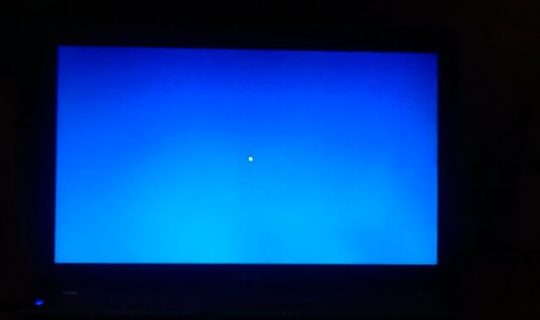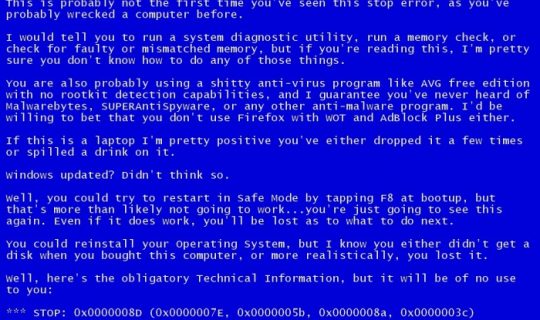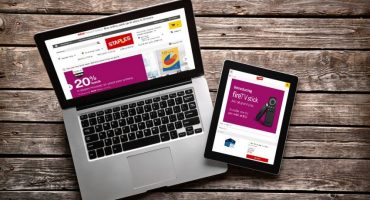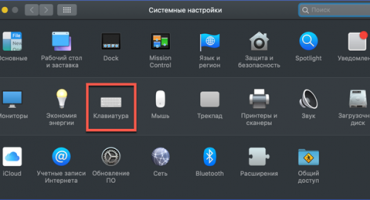Mnoho majitelů počítačů a notebooků je obeznámeno se situací, kdy se zařízení nezapne v normálním režimu, a začíná ukazovat buď prázdnou modrou obrazovku, nebo modrou obrazovku s nápisy. Gramatičtí uživatelé okamžitě pochopili, že tato závažná porucha může znamenat pouze jednu věc - v počítačovém zařízení došlo ke kritické chybě.
Vzácné případy jsou možné, pokud modrá barva zůstane na displeji chvíli a poté zmizí (poté notebook nadále funguje jako obvykle). V situaci, kdy se na notebooku objeví modrá obrazovka a co s tím není úplně jasné, byste měli začít tím, že zjistíte příčiny poruchy.
Nejprve zvažte důvody pro vzhled čisté modré.
Důvody
Vzhled prázdné modré obrazovky způsobil několik poruch, ale všechny lze omezit na následující řadu:
- Instalace aktualizace, která je v konfliktu s OS.
- Nesprávně fungující ovladače.
- Vstup do systému virů.
Důvodem může být ostré vypnutí notebooku během programu.
Odstraňování problémů
Chcete-li opravit poruchu, měli byste nejprve zavolat „Správce úloh“ obecně přijímaným způsobem. Poté v nabídce „Soubor“ musíte vybrat „Nový úkol“ a poté „Průzkumník“. Ihned po tom budete muset napsat do vstupního řádku: "explorer.exe" a spustit program.
Pokud tato akce nepomůže, měli byste restartovat notebook stisknutím klávesy F8 a vstoupit do spouštěcí nabídky. V něm musíte najít řádek „Nouzový režim“ a vybrat jej pomocí klávesnice.
Poté musíte restartovat systém (stisknout „Enter“) a zkontrolovat, zda problém zmizel nebo ne. Pokud je výsledek negativní, měli byste vstoupit do nouzového režimu a při práci ve skořápce zkuste provést následující:
- skenovat viry;
- odebrat nedávno nainstalované „čerstvé“ ovladače (pokud máte podezření, že chyba byla způsobena nimi);
- odebrat dříve nainstalované aplikace z notebooku.
Totéž by mělo být provedeno v případě, že se po načtení objeví černá obrazovka, která na nic nereaguje.
Modrá obrazovka smrti na notebooku - co dělat
Zvažte případ, kdy jsou na modré obrazovce viditelné štítky s chybovými kódy (foto níže).
Jakmile zjistíte, že notebook má modrou obrazovku s chybovými kódy (BSOD), musíte nejprve zjistit důvody jeho vzhledu. Mohou to být následující:
- Porušení fungování hardwaru.
- Konfliktní situace.
- Přehřátí bloků zařízení.
- Nesprávně vybraný ovladač nebo porušení jeho provozního režimu.
- Chyby systému BIOS.
- Přetečení pevného disku.
- Pronikání nebezpečného viru do systému.
Další informace „Statistika“ znamená, že ve většině případů je výskyt této poruchy způsoben problematickými (nesprávně fungujícími) řidiči.
Velmi malé procento chyb je spojeno s nefunkčností aplikací, které provádějí kód pro režim jádra. Mezi tyto patří:
- Takzvané „virtuální“ jednotky.
- Antivirový software.
- Programy určené k zápisu dat na disk.
- Firewally.
Zvažte chybové kódy zjištěné v tomto případě.
Chybové kódy
Přítomnost chybové zprávy o bootování na displeji je jasným znamením, že došlo k narušení při provádění kódu pro režim jádra. Modrá obrazovka, která se objeví na jakémkoli notebooku, obsahuje řádky označující velmi specifický kód. Například chyba INACCESSIBLE_BOOT_DEVICE (spouštěcí zařízení není k dispozici) odpovídá kódové kombinaci formuláře 0x0000007B.
Pomocí tohoto kódu bude možné identifikovat (identifikovat) poruchu, která nastala. Pokud se na monitoru objeví obraz s jinými kódy, měli byste si zapamatovat odpovídající sadu 16 znaků a pokusit se jej najít ve speciální nabídce „BSOD Chyby“. Pro každou položku je uvedeno, co způsobilo tuto chybu; navíc se všechny týkají buď hardwaru, nebo softwarové (systémové) části.
Dávejte pozor! Již překladem názvu chyby můžete pochopit, na jakou část se odkazuje. Mohou nastat situace, kdy se stejný kód může objevit v důsledku softwarové nebo technické poruchy.
Zvažte například kód 0x00000023: FAT_FILE_SYSTEM (selhání zpracování dat). V některých případech hlásí chybu systému. Stejný záznam může indikovat přítomnost zhroucených (nefunkčních) sektorů na pevném disku.
Oprava chyby
Poté, co jste se nejprve zabývali chybovým kódem, měli byste se pokusit vyřešit údajnou poruchu. K tomu můžete v praxi použít následující osvědčené metody:
- Odinstalace posledního staženého ovladače nebo aplikace.
- Prohledávání systému pomocí antivirového softwaru.
- Restartováním ukončíte běžně fungující konfiguraci.
- Testování možnosti obnovení systému.
Pokud podle chybového kódu leží porucha v hardwaru (v hardwaru) - k jeho odstranění bude nutné:
- Ujistěte se, že na pevném disku je volné místo.
- Zkontrolujte, zda neobsahuje přítomnost „zlomených“ sektorů (proto je vhodné provést úplnou defragmentaci).
- Zkuste přeplnit všechny systémové desky a moduly (grafická karta, paměťové buňky atd.).
- Zkontrolujte, zda jsou všechny připojovací kabely pevně připojeny.
Doporučujeme notebook zcela vyčistit a v nejmenších pochybách vyměnit „podezřelé“ moduly a vyzkoušet buňky RAM.
Spuštění úspěšné konfigurace
Pro spuštění poslední úspěšné konfigurace budete potřebovat:
- Spusťte restart počítače.
- V prvních sekundách načítání stiskněte klávesu F8, poté by se mělo objevit okno s řádky metod načítání.
- Přesunutím ukazatele vyberte řádek „Poslední úspěšná konfigurace“.
- Stiskněte „Enter“ na klávesnici.
Poté systém automaticky začne načítat verzi operačního systému, která fungovala normálně, dokud se neobjevila modrá obrazovka. V případě, že je tento způsob spouštění komplikovaný v důsledku nepředvídaných problémů, měla by být použita ještě jedna technika zahrnující tzv. „Rollback“ systému.
Obnova systému a vrácení ovladače
Chcete-li opravit poruchu pomocí metody obnovy, je důležité se předem obávat vytvoření bodu stavu systému, který je vázán na konkrétní datum (nazývá se „kontrola“). Pokud je k dispozici, bude možné vrátit se ke konfiguraci operačního systému, která byla k dispozici v době vytvoření tohoto bodu.
Chcete-li vstoupit do režimu obnovy, potřebujete instalační médium, pokud je k dispozici, měli byste:
- Vložte disk nebo jednotku flash do příslušného přijímače notebooku.
- Restartujte počítač a při spuštění stiskněte klávesu F11 (dokud se neobjeví nabídka zavádění).
- Pak je třeba v seznamu vybrat příslušné médium a kliknout na „Obnovení systému“.
Všechny další akce se provádějí na výzvu operačního systému, po jejímž uplynutí začne sám proces vrácení zpět ke konfiguraci stanovené v okamžiku vytvoření kontrolního bodu.
Na konci kontroly si všimneme, že během procesu obnovy se ovladače také automaticky vracejí zpět, to znamená, že se před aktualizací vrátí do stavu.